Untuk membuat sebuah jaringan wireless atau hotspot baik untuk sekolah, kampus maupun instansi swasta sekarang sudah dimudahkan. Baik peralatannya maupun cara konfigurasinya. Berikut ini merupakan Vedio Tutorial Lengkap Membuat Hotspot dengan Router Mikrotik RB750 dan Access Point Linksys WAP54G yang di buat oleh mahasiswa saya di Universitas Putera Batam kampus tiban (Pitri Yani, Imam Satria , Isti Rahayu W, Mira Siti Sa’adah dan Didi Wahyudi)
Untuk lebih jelasnya akan dijelaskan di bawah ini, pertamakali peralatan yang dibutuhkan adalah:

AP ini juga mempunyai 2 buah antenna, sehingga mempunyai daya pancar sinyal yang sangat kuat.


Dalam topologi ini, Router Mikrotik RB750 bertindak sebagai pembagi koneksi internet ke jaringan kabel (LAN) di sebelah kiri dan jaringan nirkabel (WLAN / Hotspot) di sebelah kanan.

Setelah menjalankan WinBox, ketik alamat IP atau MAC Address di isian paling atas atau klik tombol |…| , untuk mendapatkan IP Address (jika ada) dan MAC Address. Kemudian masukkan username dan password (tanpa password untuk mikrotik yang baru saja direset), dan klik tombol Connect.
Sedangkan untuk masuk ke halaman konfigurasi Linksys WAP54G, dilakukan dengan cara sebagai berikut :

Jika router baru saja direset maka Old Password tidak perlu diisi. Isikan password yang baru di isian New Password dan Confirm Password. Setelah itu klik tombol Change. Disarankan untuk menutup aplikasi WinBox dan menjalankannya kembali dengan password yang baru.
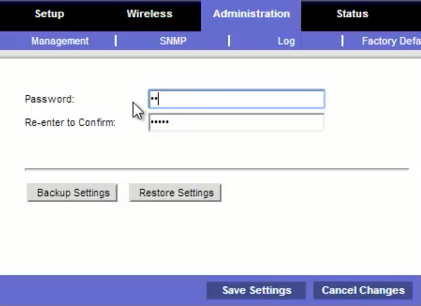
– Nama interface : 1. Internet.
– IP Address : 10.98.98.2/30.
– Gateway : 10.98.98.1.
– DNS : 10.98.98.1.
Detail langkah-langkah setting internet di router adalah sebagai berikut :

Ubah nama interface menjadi “1. Internet” dan klik tombol OK.

Isikan “10.98.98.2/30” di bagian Address. Pastikan “1. Internet” terpilih di bagian Interface. Setelah itu klik tombol OK.

Pastikan Dst. Address terisi “0.0.0.0/0” dan isikan Gateway dengan “10.98.98.1”. Klik tombol OK untuk menerapkan konfigurasi. Sampai sini sebenarnya router sudah terkoneksi ke internet, tetapi hanya bisa berkomunikasi melalui IP Address. Untuk dapat berkomunikasi menggunakan nama domain, maka setting DNS di router harus diaktifkan.

Setelah dilakukan setting internet, langkah selanjutnya adalah tes apakah router sudah benar-benar terhubung ke internet dengan baik. Caranya adalah dengan klik menu New Terminal dan jalankan perintah “ping yahoo.com”.

Setting berikutnya adalah aktivasi NAT (Network Address Translation) agar permintaan untuk akses internet dari pengguna diteruskan ke interface yang terhubung ke internet.
Dan setting terakhir adalah konfigurasi agar komputer di jaringan lokal dapat memperoleh setting jaringan (IP address, subnetmask, gateway, dan DNS) secara otomatis. Jadi router juga bekerja sebagai DHCP Server.
Detail setting jaringan lokal di router adalah sebagai berikut :
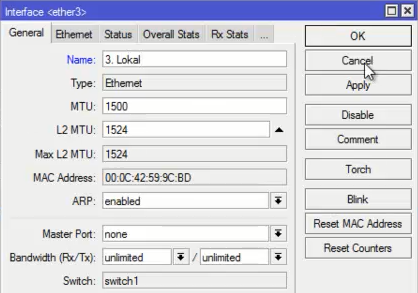
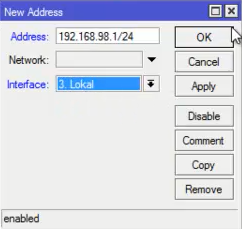
Isikan Address dengan “192.168.98.1/24” dan pilih “3. Lokal” di bagian Interface. Kemudian klik tombol OK.

Selanjutnya di tab Action, pilih “masquerade” dan klik OK.



Gambar sebelah kiri di atas menunjukkan bahwa komputer user sudah bisa mengakses internet. Sedangkan gambar sebelah kanan menunjukkan konfigurasi DHCP yang didapat dari router, sesuai dengan setting DHCP Server sebelumnya.
Hal tersebut dapat dibuktikan dengan test browsing menggunakan browser yang ada, contohnya dengan mengakses http://www.emerer.com

– IP Address : 172.18.98.2.
– Subnet : 255.255.254.0.
– Gateway : 172.18.98.1.
Aktifkan tab Setup – Network Setup. Ubah Configuration Type menjadi “Static IP”. Kemudian isikan “172.18.98.2” di bagian IP address.
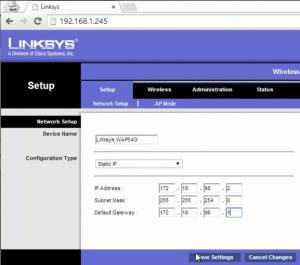
Isi Subnet Mask dengan “255.255.254.0”, dan Default Gateway diisi dengan “172.18.98.1”. Klik tombol Save Settings untuk melanjutkan. Setelah ini AP tidak dapat diakses karena perbedaan IP Address.
Klik menu Interfaces, kemudian klik dua kali pada ether5 dan ubah namanya menjadi “5. Hotspot”. Klik OK untuk melanjutkan.
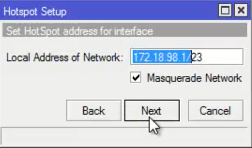

Isi Name dengan username yang dikehendaki dan isi Password untuk user. Klik tombol OK untuk melanjutkan.

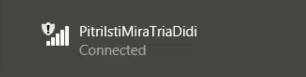
Setelah terhubung, maka dicoba browsing ke http://www.emerer.com Tetapi kemudian ternyata router mengalihkannya ke halaman login hotspot.
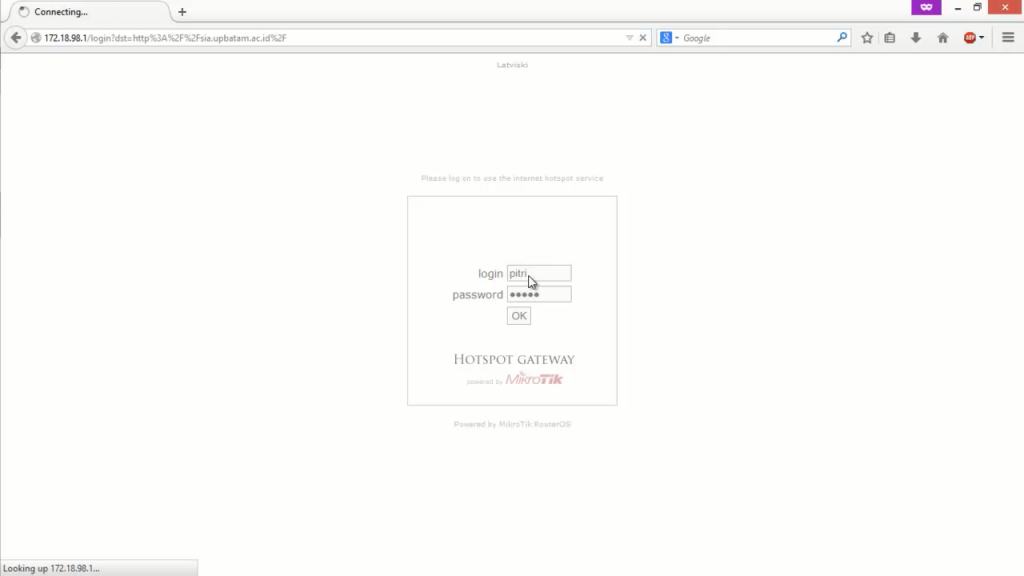
Masukkan username dan password yang sudah dibuat dan klik tombol OK untuk login. Sesaat sebelum browser dialihkan ke website yang dituju, browser menampilkan informasi mengenai pengalihan tersebut. Dan sebenarnya ada pop up mengenai status koneksi dari user yang bersangkutan tetapi dihalangi oleh browser.
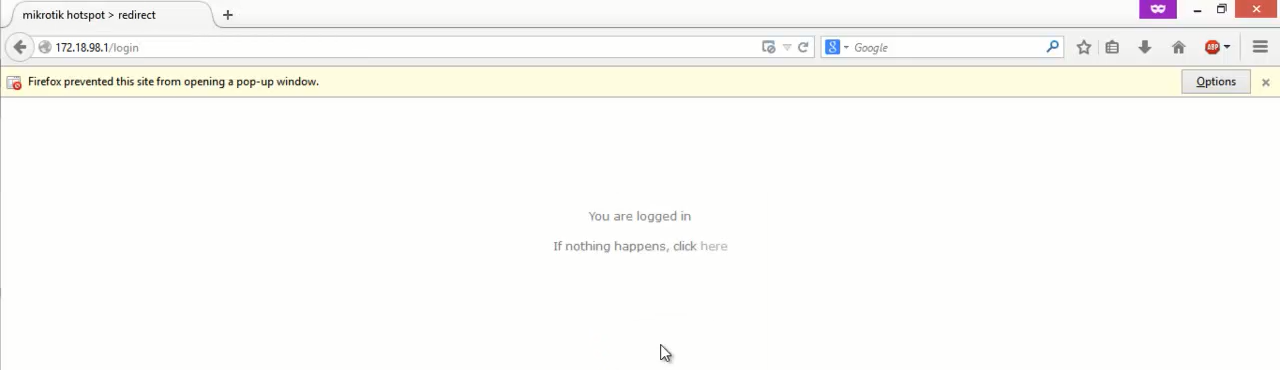
Informasi mengenai IP Address yang didapatkan, jumlah bytes upload dan download, dan lama koneksi, dapat dilihat dengan mengakses IP router di browser. Di sini juga bisa dilakukan log off untuk mengakhiri sesi hotspot.
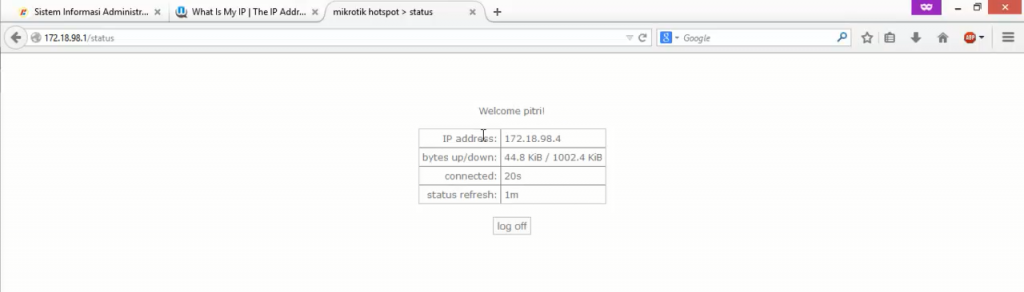
Untuk lebih jelasnya akan dijelaskan di bawah ini, pertamakali peralatan yang dibutuhkan adalah:
- Router Mikrotik RB750.

- Access Point Linksys WAP54G.
AP ini juga mempunyai 2 buah antenna, sehingga mempunyai daya pancar sinyal yang sangat kuat.

- Komputer berbasis Windows untuk konfigurasi dan testing.
- Software WinBox untuk mengkonfigurasi mikrotik dan browser untuk testing dan konfigurasi access point.
- 3 buah kabel UTP.
Topologi Jaringan

Dalam topologi ini, Router Mikrotik RB750 bertindak sebagai pembagi koneksi internet ke jaringan kabel (LAN) di sebelah kiri dan jaringan nirkabel (WLAN / Hotspot) di sebelah kanan.
Konfigurasi IP Address
| No | IP Address | Bit | Subnet Mask | Alat |
| 1 | 10.98.98.1 | 30 | 255.255.255.252 | Internet, Gateway, DNS |
| 2 | 10.98.98.2 | 30 | 255.255.255.252 | Router Mikrotik RB750 Port 1 |
| 3 | 192.168.98.1 | 24 | 255.255.255.0 | Router Mikrotik RB750 Port 3 |
| 4 | 172.18.98.1 | 23 | 255.255.254.0 | Router Mikrotik RB750 Port 5 |
| 5 | 172.18.98.2 | 23 | 255.255.254.0 | Linksys WAP54G |
Langkah-langkah Pembuatan
Reset Router dan AP
Sebelum proses pembuatan hotspot, konfigurasi router dan AP harus dikembalikan (reset) seperti kondisi default terlebih dahulu. Caranya adalah dengan menekan tombol RESET di bagian belakang atau melalui menu konfigurasi apabila masih ingat informasi login sebelumnya. Konfigurasi default dari Mikrotik RB750 dan Linksys WAP54G adalah :| IP Address | Username | Password | |
| Mikrotik RB750 | Tidak ada (pertama kali login melalui MAC Address) | admin | admin |
| Linksys WAP54G | 192.168.1.245/24 | (kosong) | admin |
Cara Akses Konfigurasi
Cara mengakses konfigurasi Mikrotik RB750 adalah dengan menggunakan software WinBox.
Setelah menjalankan WinBox, ketik alamat IP atau MAC Address di isian paling atas atau klik tombol |…| , untuk mendapatkan IP Address (jika ada) dan MAC Address. Kemudian masukkan username dan password (tanpa password untuk mikrotik yang baru saja direset), dan klik tombol Connect.
Sedangkan untuk masuk ke halaman konfigurasi Linksys WAP54G, dilakukan dengan cara sebagai berikut :
- Ubah IP komputer agar berada di jaringan yang sama.

- Sambungkan kabel dari AP ke komputer.
- Jalankan browser dan ketikkan alamat http://192.168.1.245.
- Username tidak perlu diisi. Isikan saja password-nya, yaitu “admin” jika AP masih dalam keadaan baru saja direset. Setelah itu klik tombol Log In.

- Lakukan konfigurasi yang diperlukan.
- Tutup browser dan kembalikan lagi IP komputer seperti semula (biasanya dibuat otomatis).
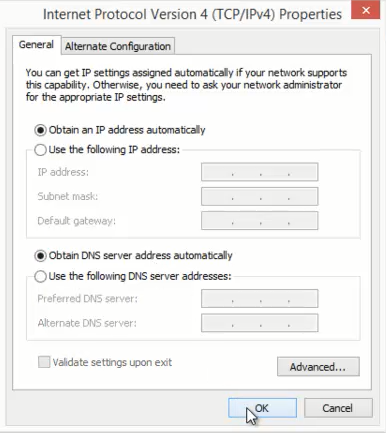
Cara Ubah Password Default
Sebelum dilakukan konfigurasi / setting lebih jauh, password default harus diubah dengan cara sebagai berikut :- Mikrotik RB750

Jika router baru saja direset maka Old Password tidak perlu diisi. Isikan password yang baru di isian New Password dan Confirm Password. Setelah itu klik tombol Change. Disarankan untuk menutup aplikasi WinBox dan menjalankannya kembali dengan password yang baru.
- Linksys WAP54G
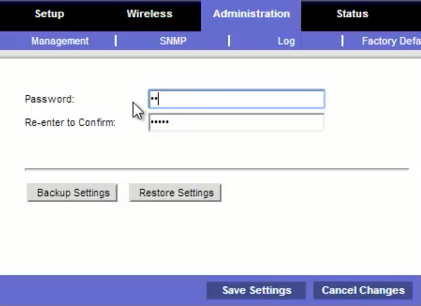
Setting Internet di Router
Agar router dapat mengakses internet, maka konfigurasi IP Address, Gateway, dan DNS harus dilakukan. Nama interface yang tersambung ke internet bisa juga (tidak wajib) diubah untuk lebih memudahkan. Setting yang akan dimasukkan adalah :– Nama interface : 1. Internet.
– IP Address : 10.98.98.2/30.
– Gateway : 10.98.98.1.
– DNS : 10.98.98.1.
Detail langkah-langkah setting internet di router adalah sebagai berikut :
- Sambungkan kabel internet ke port 1.
- Ubah nama interface yang tersambung ke internet.

Ubah nama interface menjadi “1. Internet” dan klik tombol OK.
- Konfigurasi IP Address.

Isikan “10.98.98.2/30” di bagian Address. Pastikan “1. Internet” terpilih di bagian Interface. Setelah itu klik tombol OK.
- Konfigurasi Gateway.

Pastikan Dst. Address terisi “0.0.0.0/0” dan isikan Gateway dengan “10.98.98.1”. Klik tombol OK untuk menerapkan konfigurasi. Sampai sini sebenarnya router sudah terkoneksi ke internet, tetapi hanya bisa berkomunikasi melalui IP Address. Untuk dapat berkomunikasi menggunakan nama domain, maka setting DNS di router harus diaktifkan.
- Konfigurasi DNS.

Setelah dilakukan setting internet, langkah selanjutnya adalah tes apakah router sudah benar-benar terhubung ke internet dengan baik. Caranya adalah dengan klik menu New Terminal dan jalankan perintah “ping yahoo.com”.

Setting Jaringan Lokal di Router
Setting ini dilakukan agar jaringan lokal yang menggunakan kabel tetap dapat mengakses internet seperti biasa, tanpa memasukkan username dan password. Pada percobaan yang kami lakukan, kabel yang menuju ke jaringan lokal ditancapkan ke port 3. Interface di port 3 tersebut (nama interface bisa diubah untuk memudahkan), akan diisi dengan IP 192.168.98.1/24.Setting berikutnya adalah aktivasi NAT (Network Address Translation) agar permintaan untuk akses internet dari pengguna diteruskan ke interface yang terhubung ke internet.
Dan setting terakhir adalah konfigurasi agar komputer di jaringan lokal dapat memperoleh setting jaringan (IP address, subnetmask, gateway, dan DNS) secara otomatis. Jadi router juga bekerja sebagai DHCP Server.
Detail setting jaringan lokal di router adalah sebagai berikut :
- Ubah nama interface.
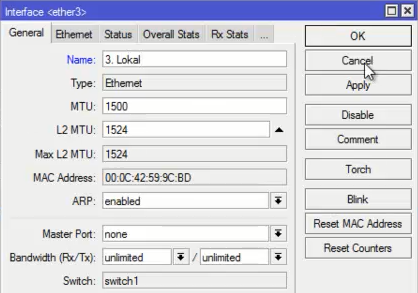
- Setting IP Address.
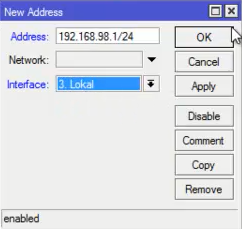
Isikan Address dengan “192.168.98.1/24” dan pilih “3. Lokal” di bagian Interface. Kemudian klik tombol OK.
- Setting NAT.

Selanjutnya di tab Action, pilih “masquerade” dan klik OK.

- Setting DHCP Server.
Test Jaringan Lokal di Komputer
Setelah salah satu komputer di jaringan lokal disambungkan, maka komputer tersebut akan memperoleh konfigurasi IP Address dari router.

Gambar sebelah kiri di atas menunjukkan bahwa komputer user sudah bisa mengakses internet. Sedangkan gambar sebelah kanan menunjukkan konfigurasi DHCP yang didapat dari router, sesuai dengan setting DHCP Server sebelumnya.
Hal tersebut dapat dibuktikan dengan test browsing menggunakan browser yang ada, contohnya dengan mengakses http://www.emerer.com
Setting Access Point
Konfigurasi yang penting di sini adalah konfigurasi nama jaringan WiFi (SSID). Sedangkan pengisian IP Address AP (172.18.98.2/23) tidak wajib dilakukan. Detailnya adalah :- Setting SSID.

- Setting IP Address Access Point.
– IP Address : 172.18.98.2.
– Subnet : 255.255.254.0.
– Gateway : 172.18.98.1.
Aktifkan tab Setup – Network Setup. Ubah Configuration Type menjadi “Static IP”. Kemudian isikan “172.18.98.2” di bagian IP address.
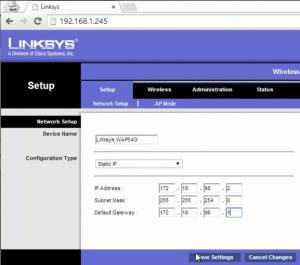
Isi Subnet Mask dengan “255.255.254.0”, dan Default Gateway diisi dengan “172.18.98.1”. Klik tombol Save Settings untuk melanjutkan. Setelah ini AP tidak dapat diakses karena perbedaan IP Address.
Setting Hotspot
Pada konfigurasi hotspot ini, router akan ditambahkan IP Address baru yaitu 172.18.98.1/23 di ether5, sebagai gateway bagi komputer user. Setelah itu barulah dilakukan konfigurasi hotspot dan penambahan user hotspot. Urutan langkah-langkahnya adalah :Klik menu Interfaces, kemudian klik dua kali pada ether5 dan ubah namanya menjadi “5. Hotspot”. Klik OK untuk melanjutkan.
- Set IP Address.
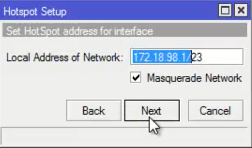
- Konfigurasi hotspot.
- Penambahan username dan password untuk login hotspot.

Isi Name dengan username yang dikehendaki dan isi Password untuk user. Klik tombol OK untuk melanjutkan.
Test Hotspot
Pada pengetesan hotspot ini, pertama kali yang dilakukan adalah deteksi jaringan hotspot yang sudah dibuat. Klik tombol Connect untuk menghubungkan komputer dengan SSID PitriIstiMiraTriaDidi.
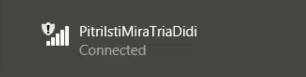
Setelah terhubung, maka dicoba browsing ke http://www.emerer.com Tetapi kemudian ternyata router mengalihkannya ke halaman login hotspot.
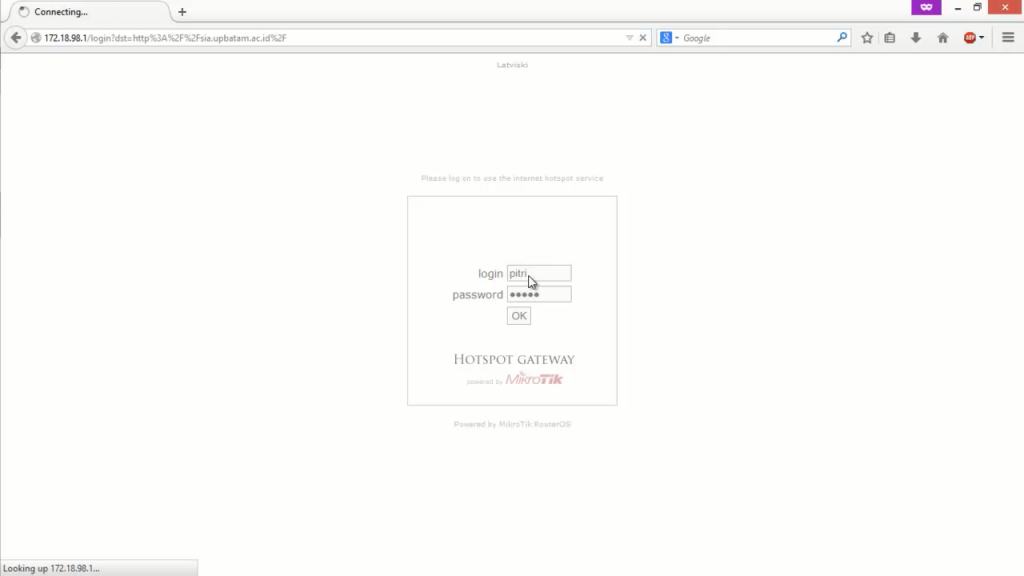
Masukkan username dan password yang sudah dibuat dan klik tombol OK untuk login. Sesaat sebelum browser dialihkan ke website yang dituju, browser menampilkan informasi mengenai pengalihan tersebut. Dan sebenarnya ada pop up mengenai status koneksi dari user yang bersangkutan tetapi dihalangi oleh browser.
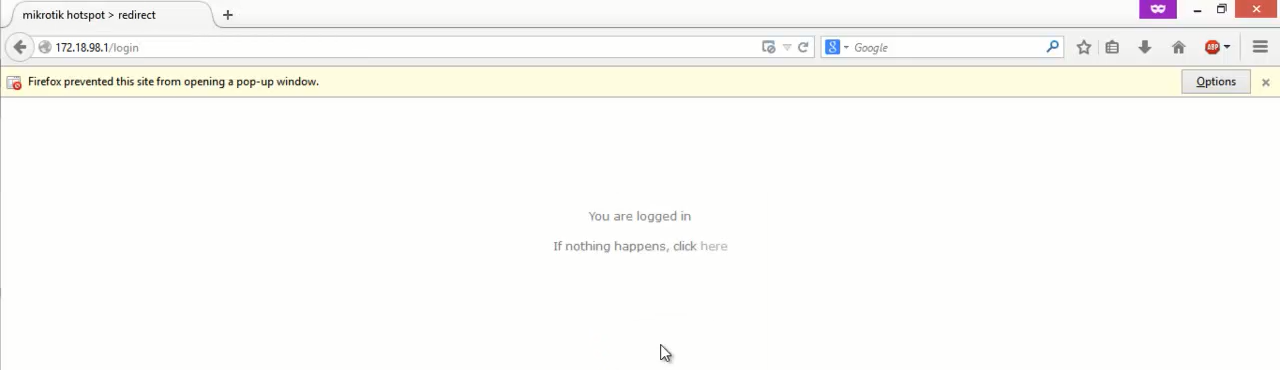
Informasi mengenai IP Address yang didapatkan, jumlah bytes upload dan download, dan lama koneksi, dapat dilihat dengan mengakses IP router di browser. Di sini juga bisa dilakukan log off untuk mengakhiri sesi hotspot.
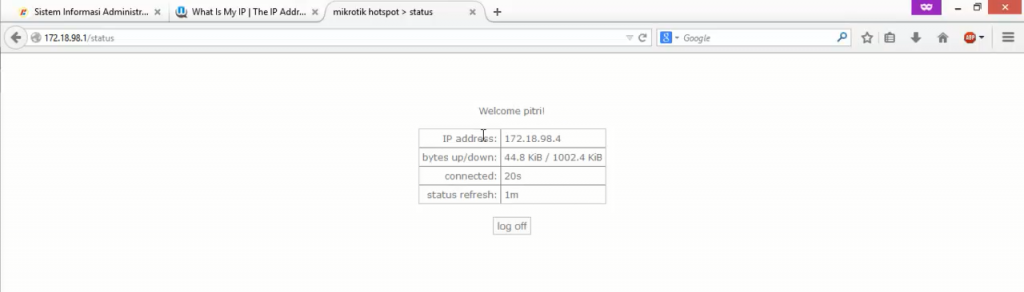








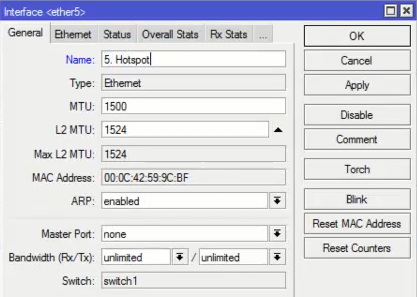
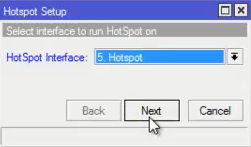

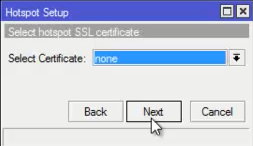

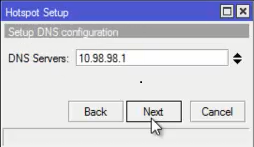
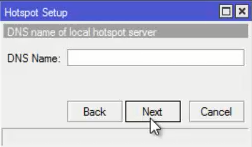

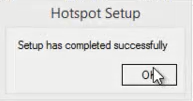




waduh keren banget ka tapi sayang aku nya belum nyampai situ ilmunya hehe..
ReplyDeletebaca di sini
mantap......
ReplyDelete